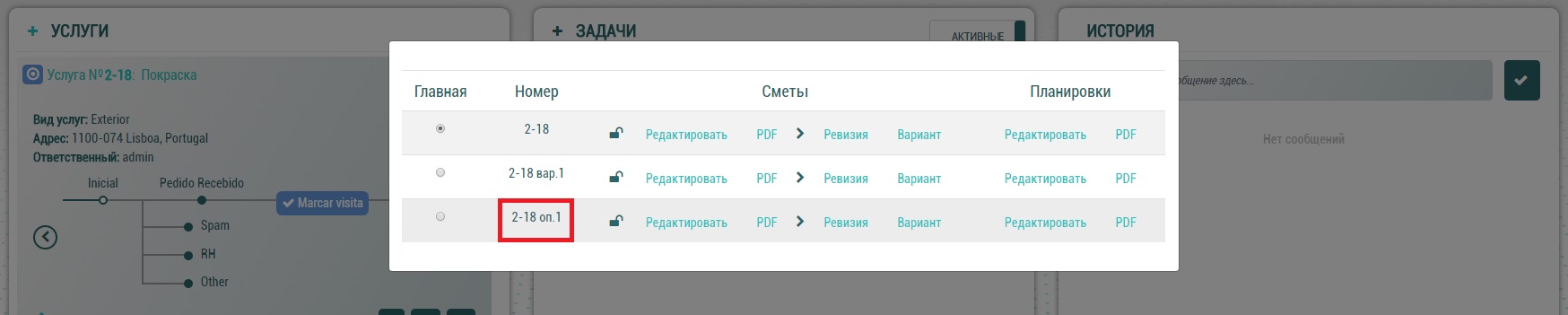Чтобы создать смету нажмите на соответствующую иконку в разделе «Услуги» на странице клиента (если услуги ещё нет, то и создание смет будет невозможным).
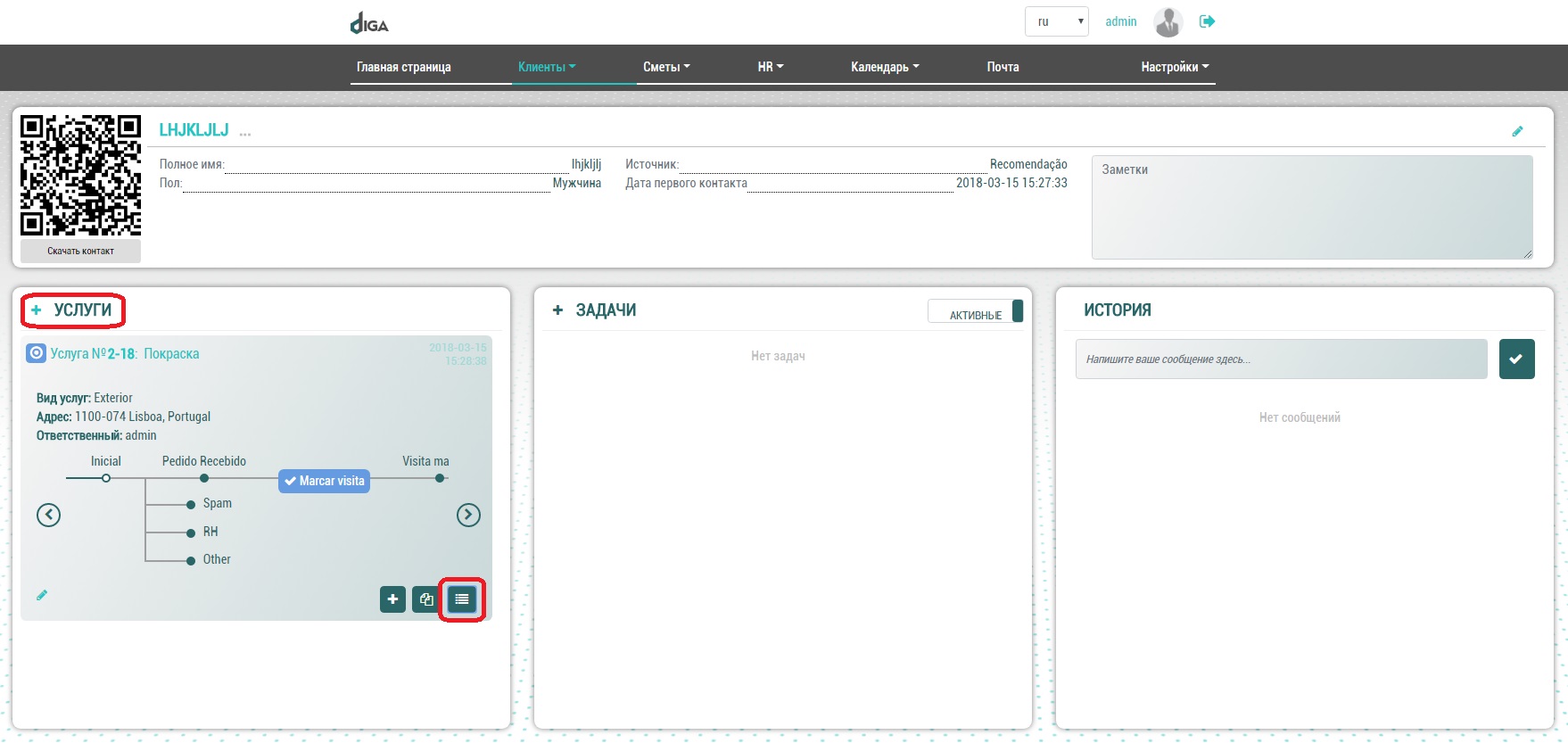
Перед вами появится всплывающее окно с кнопкой «Создать смету».
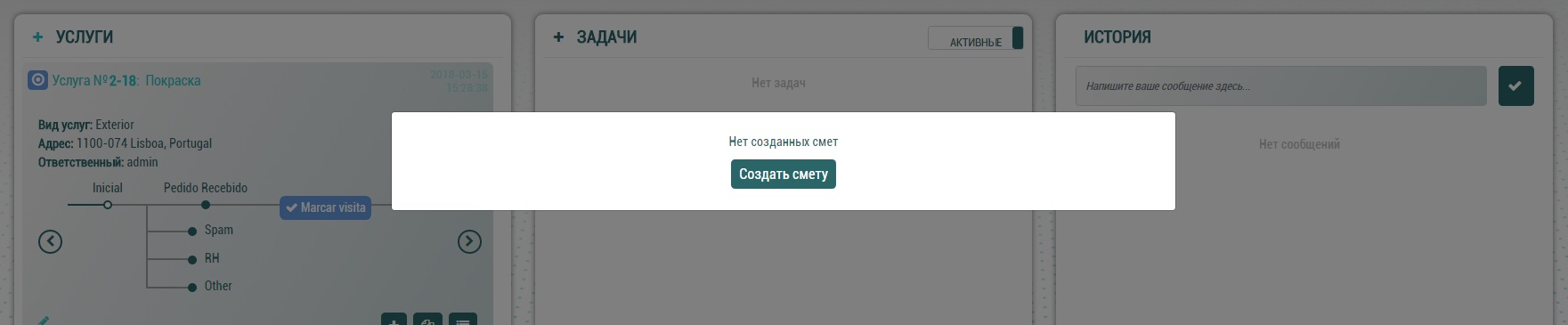
При нажатии на неё откроется страница создания смет. Она состоит из 3х разделов – «Общая информация», «Другая информация» и «Выплата частями».
В свою очередь смета состоит из:
— разделов
— подразделов
— разделителей
— статей и записей – которые могут находиться как в разделах, так и подразделах
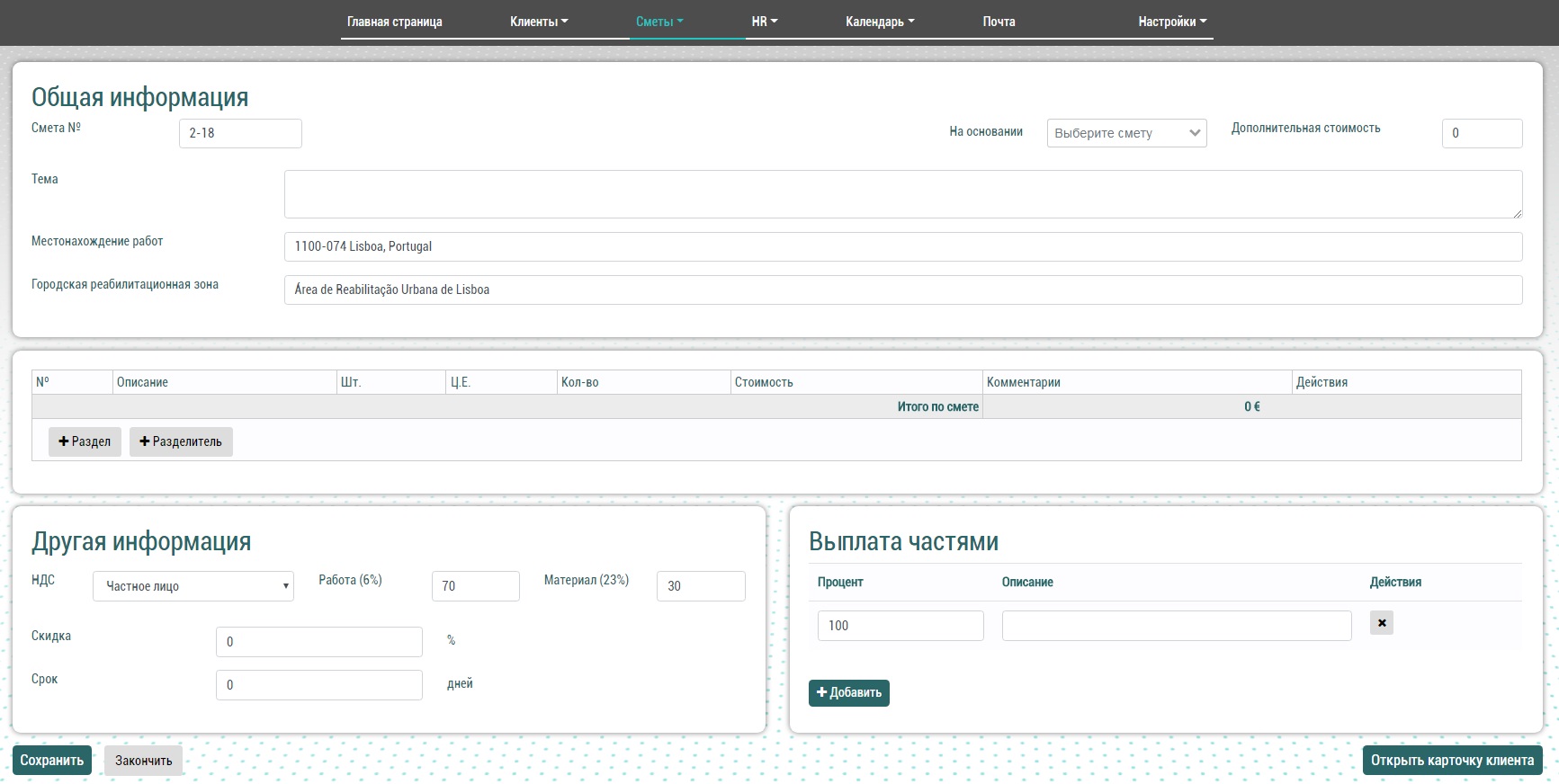
Для того чтобы добавить любую из частей сметы достаточно нажать на кнопку с соответствующим названием.

Ввод данных можно осуществлять 2мя способами – вручную и используя подготовленные шаблоны.
Добавив раздел или подраздел (1) можно дать ему название в момент добавления (2) или, нажав на значок редактирования, внести необходимые изменения.
СТАТЬЯ
Чтобы внести вручную остальные данные нужно добавить новую статью. После нажатия на кнопку добавления статьи к разделу/подразделу добавятся поля для:
— описания раздела
— выбора единиц измерения
— цены за единицу
— количества единиц
— комментирования раздела
А также графа действий с иконками редактирования, перемены мест, удаления строки и добавления того или иного элемента сметы.
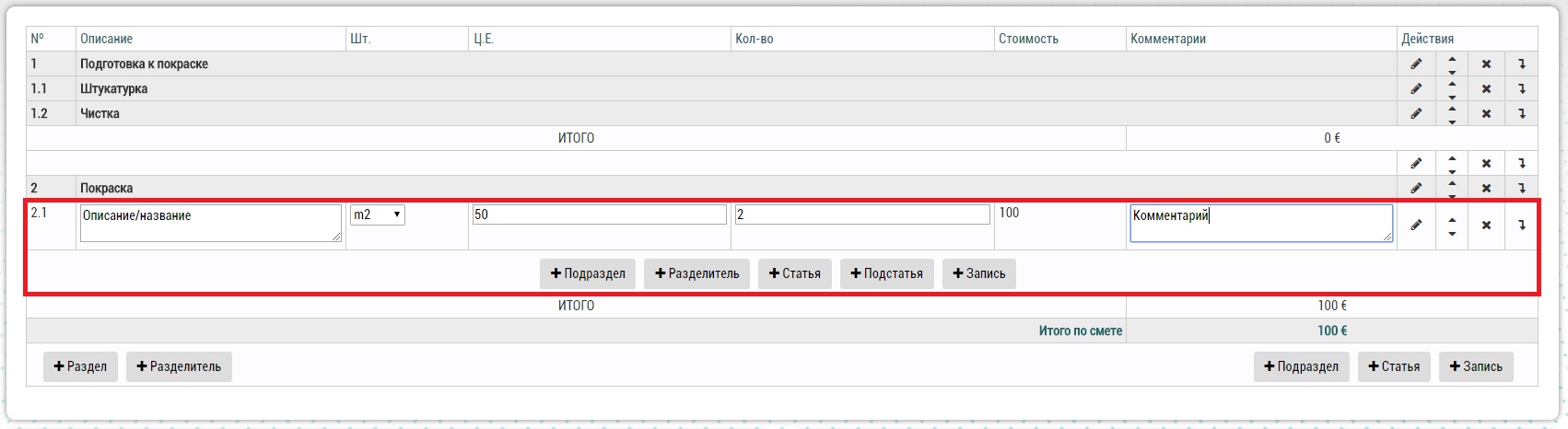
ЗАПИСЬ
Чтобы добавить в смету комплексный вид работ, который включает в себя расчет затрат на материалы, рабочую силу, оборудование и субподряды, нужно нажать кнопку «Запись».
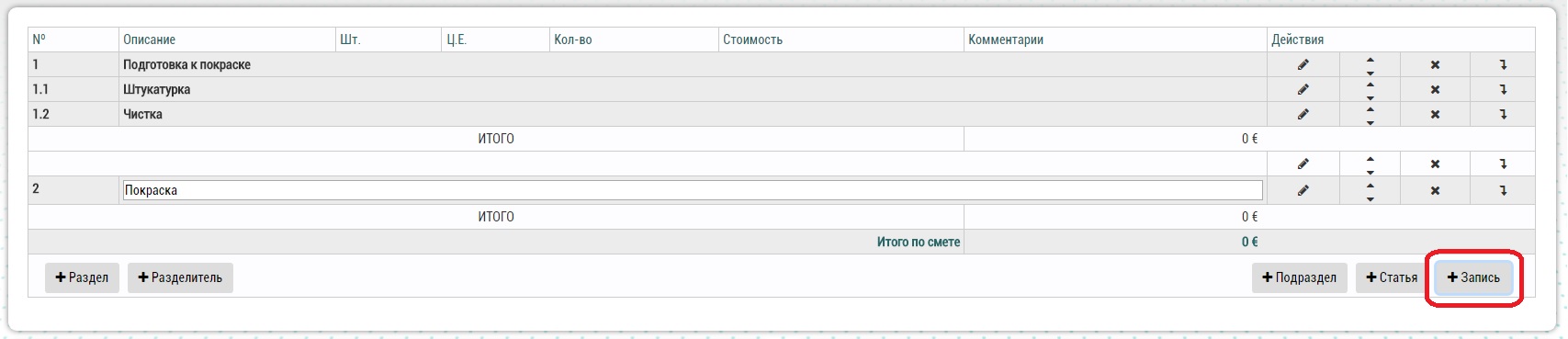
В форме для добавления есть такие поля как:
выбора шаблона (1), поле для описания (2)
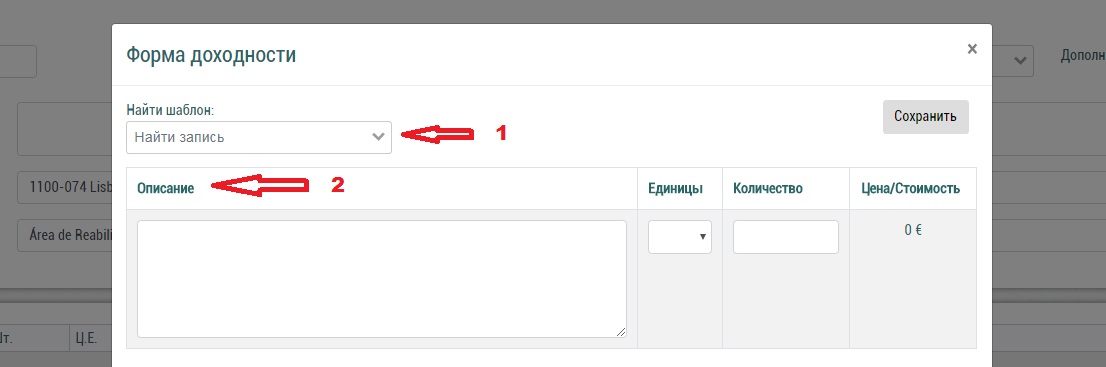
поле распределения средств
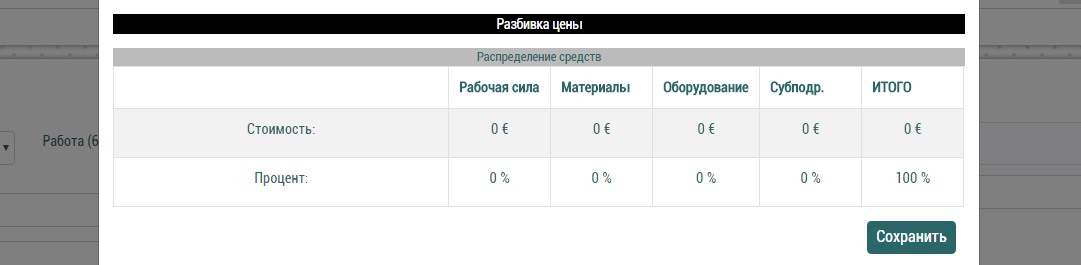
и 4 раздела:
— рабочая сила
— материалы
— оборудование
— субподрядчики
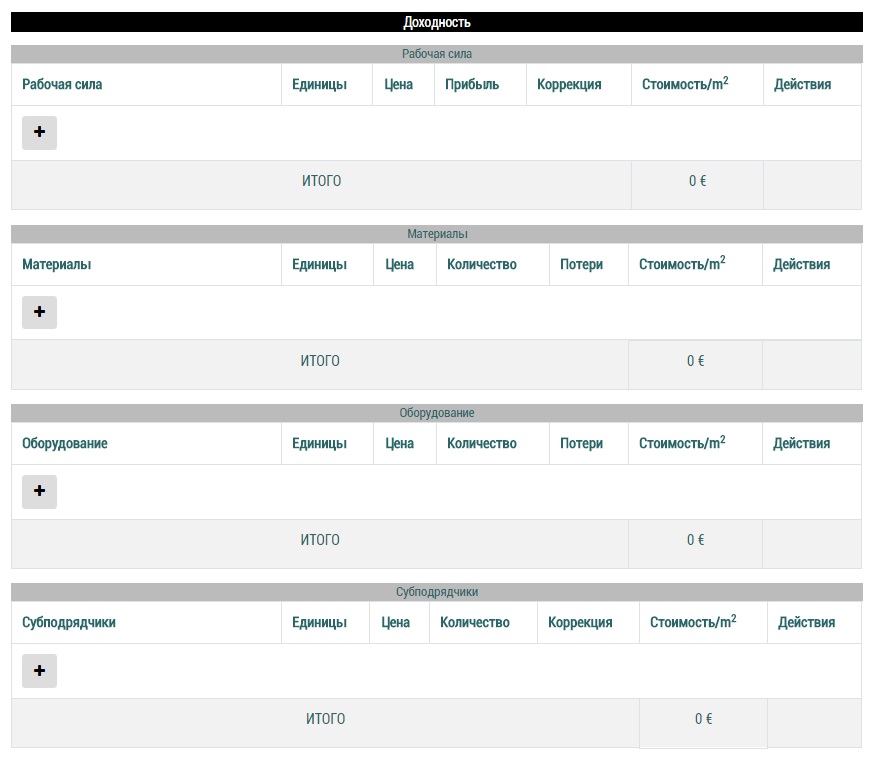
В свою очередь разделы также состоят из нескольких подразделов, таких как название опции, количества единиц, цены и других.
Просто нажав на соответствующую кнопку Вы всегда можете добавить (1) или убрать (2) нужное количество опций.
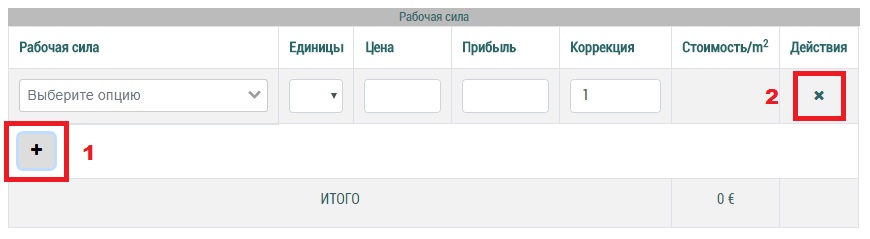
Чтобы ускорить процесс ввода данных можно выбрать уже занесённые в базу ресурсы, тогда поля будут заполняться автоматически. Для этого просто начните вводить название, а затем выберите нужный вариант из предложенных.
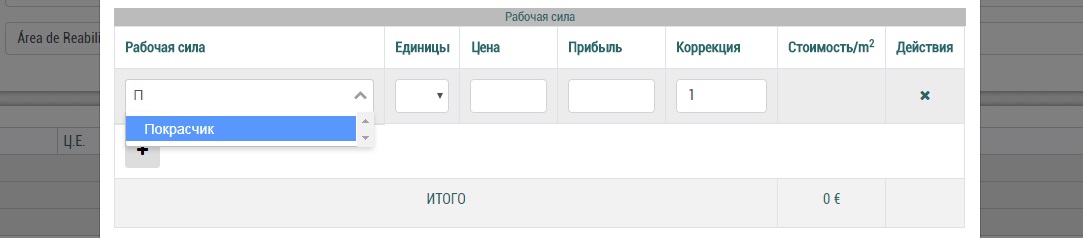
Добавить ресурс в базу можно зайдя в раздел Сметы -> Ресурсы.
Добавленные в базу ресурсы отображаются в виде списка, с обозначением цены и единиц измерения.

Нажав на ресурс можно увидеть более подробную информацию, изменить её при необходимости, а также загрузить документы касаемо данного ресурсы (к примеру документы с характеристиками по строительным краскам).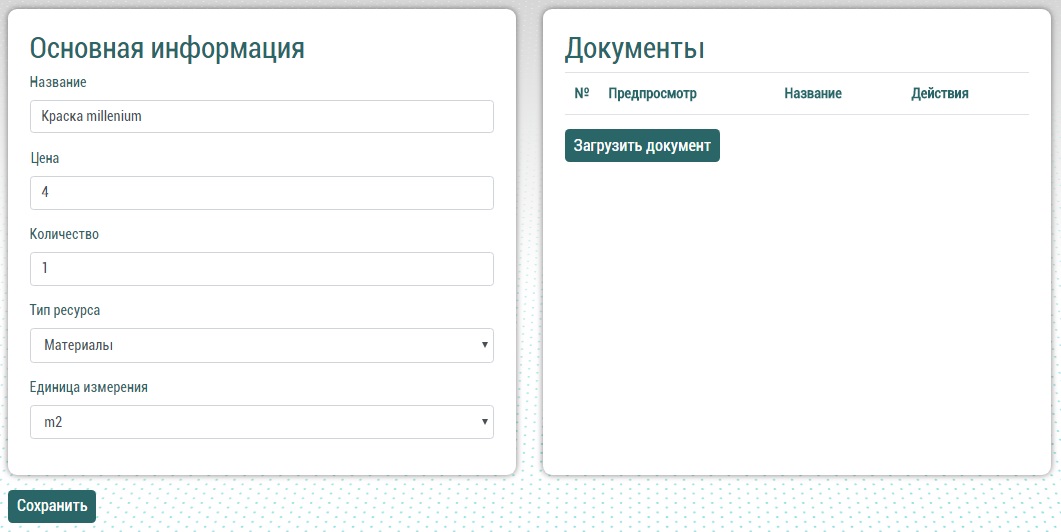
Создание нового ресурса происходит аналогичным образом.
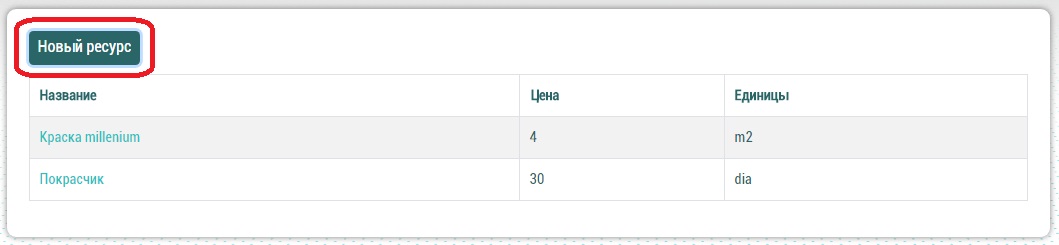
Достаточно нажать на кнопку, ввести название, цену за единицу товара, его количество, выбрать тип и единицу измерения. А также добавить документы при необходимости.
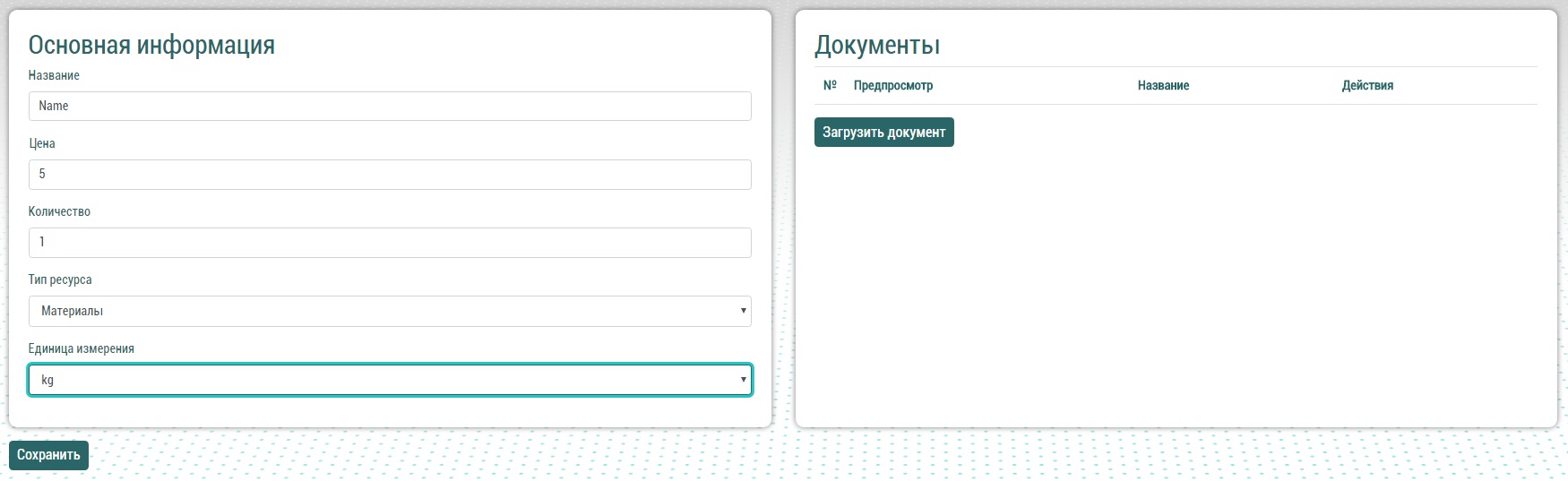
Общая сумма отображается внизу сметы – в поле ИТОГО.
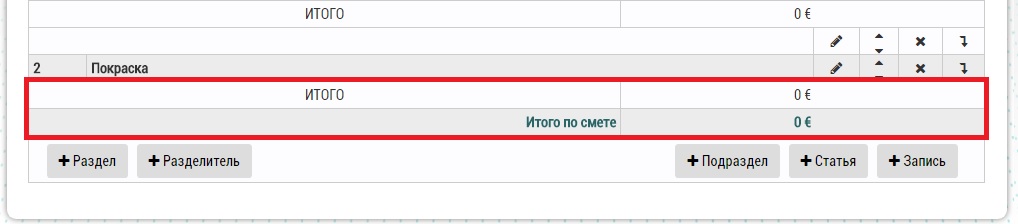
Составив смету Вы можете воспользоваться дополнительными настройками – к примеру, указать размер скидки на общую стоимость, а также период её действия.
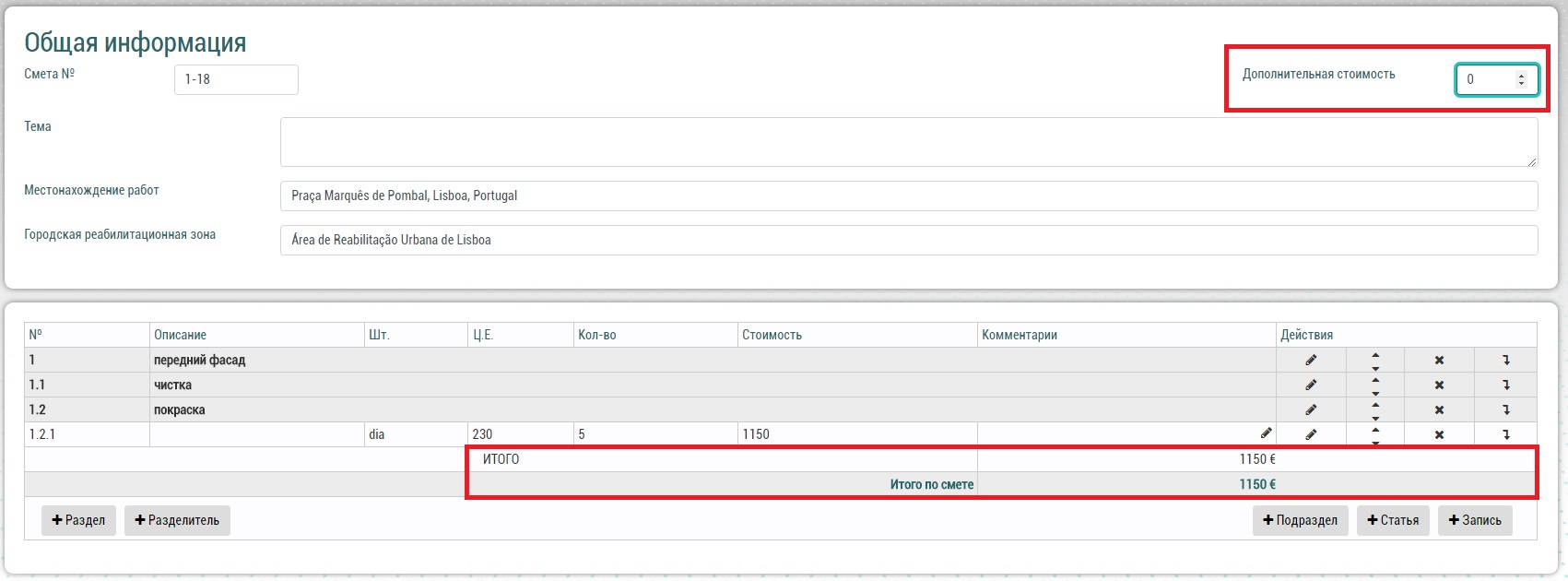
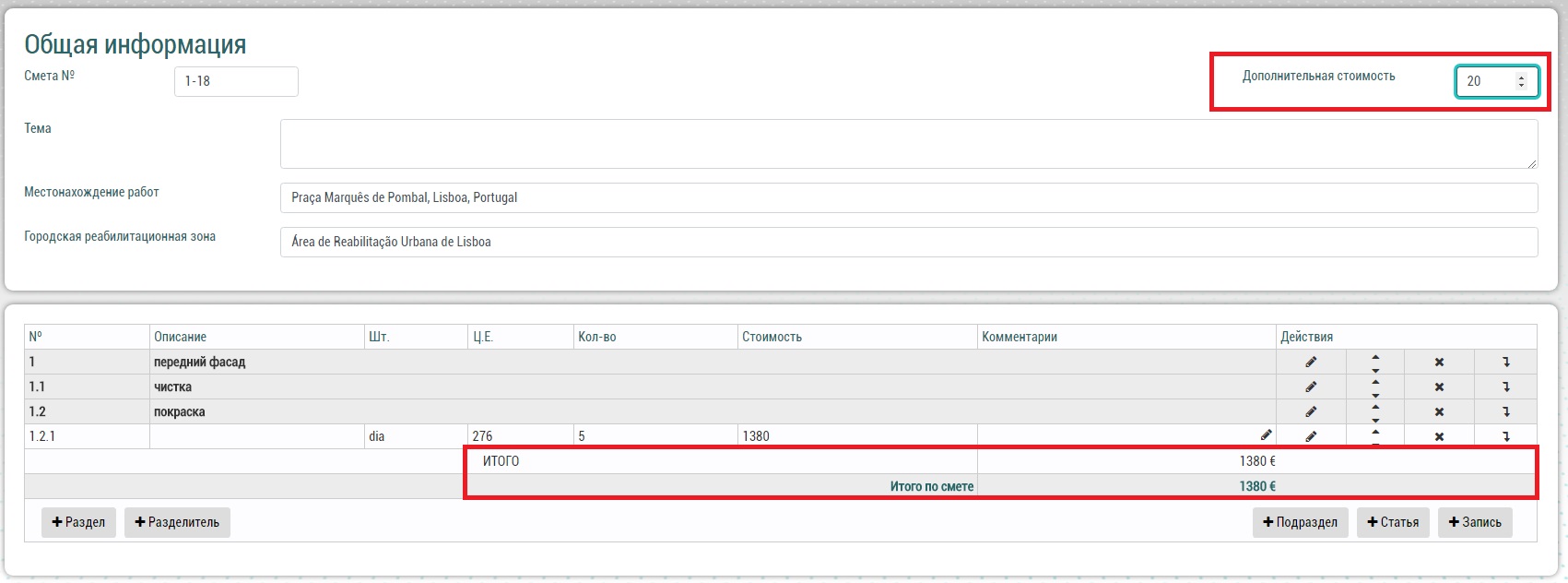
Размер скидки будет автоматически вноситься и прописываться в самой смете.
Если же вы хотите сделать надбавку к итоговой стоимости, то достаточно просто вписать желаемый процент надбавки в соответствующее поле. При этом увеличится конечная стоимость сметы и все ценовые показатели (соразмерно введённому вами проценту).
Размер надбавки и её наличие (в отличии от скидки) прописываться в смете не будет.
Если выплата должна происходить по частям – вы можете обозначить условия выплаты:
— добавить необходимое количество этапов
— определить их процентную долю от всей стоимости
— дать описание для каждого этапа
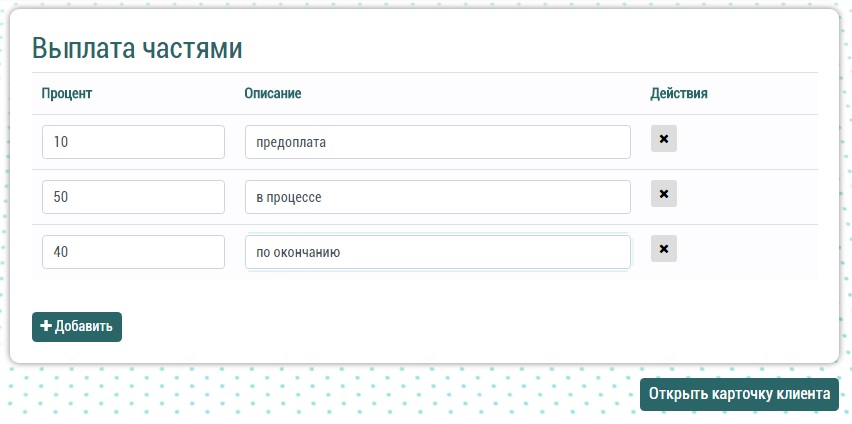
Все внесённые условия будут также прописаны в итоговой смете.
После внесения всей необходимой информации нажмите на кнопку «Сохранить».
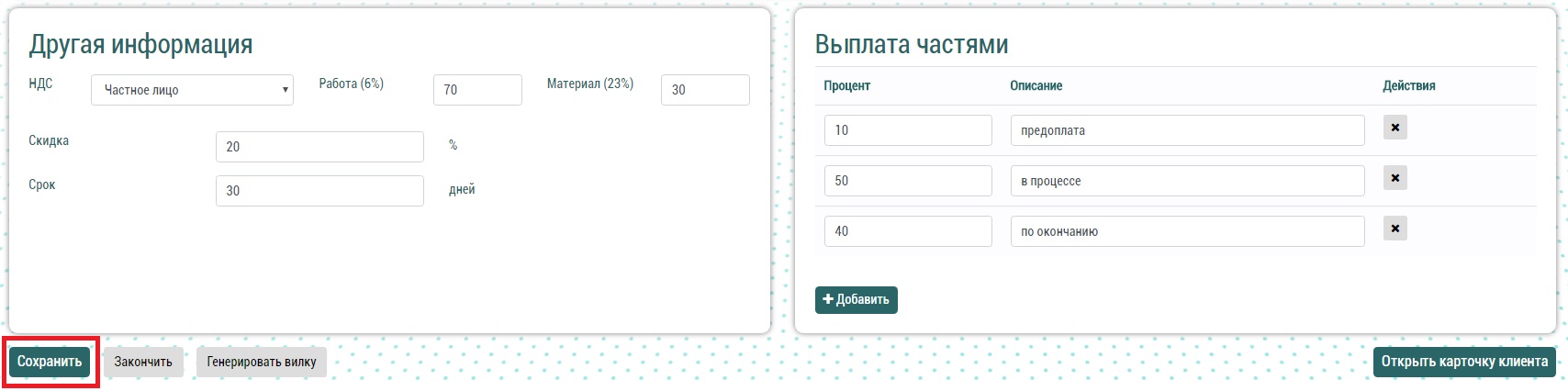
Теперь открыв сметы текущей услуги перед вами появится окно просмотра списка всех созданных смет. Нужную смету можно найти по её номеру, который сгенерировался при её создании.

Здесь же можно присвоить ей статус Главной, отредактировать, открыть её в просмотровом формате PDF, а также сделать ревизию или новый вариант.
РЕВИЗИЯ
Иногда появляется необходимость пересчета или уточнения каких-либо данных в уже созданной смете. Но таких корректировок может быть очень много. Создание новой сметы каждый раз может привести к потери каких-либо данных, к потере самой исходной сметы или какого-либо из промежуточных вариантов, так как разобраться в большом количестве созданных смет становится тяжело.

Создание ревизии позволяет избежать таких проблем. Ведь она основывается на уже созданной смете. Таким образом вам не нужно вводить все данные заново.

Достаточно просто выбрать нужную смету из предложенных, и система сама подгрузит данные, основываясь на ней.
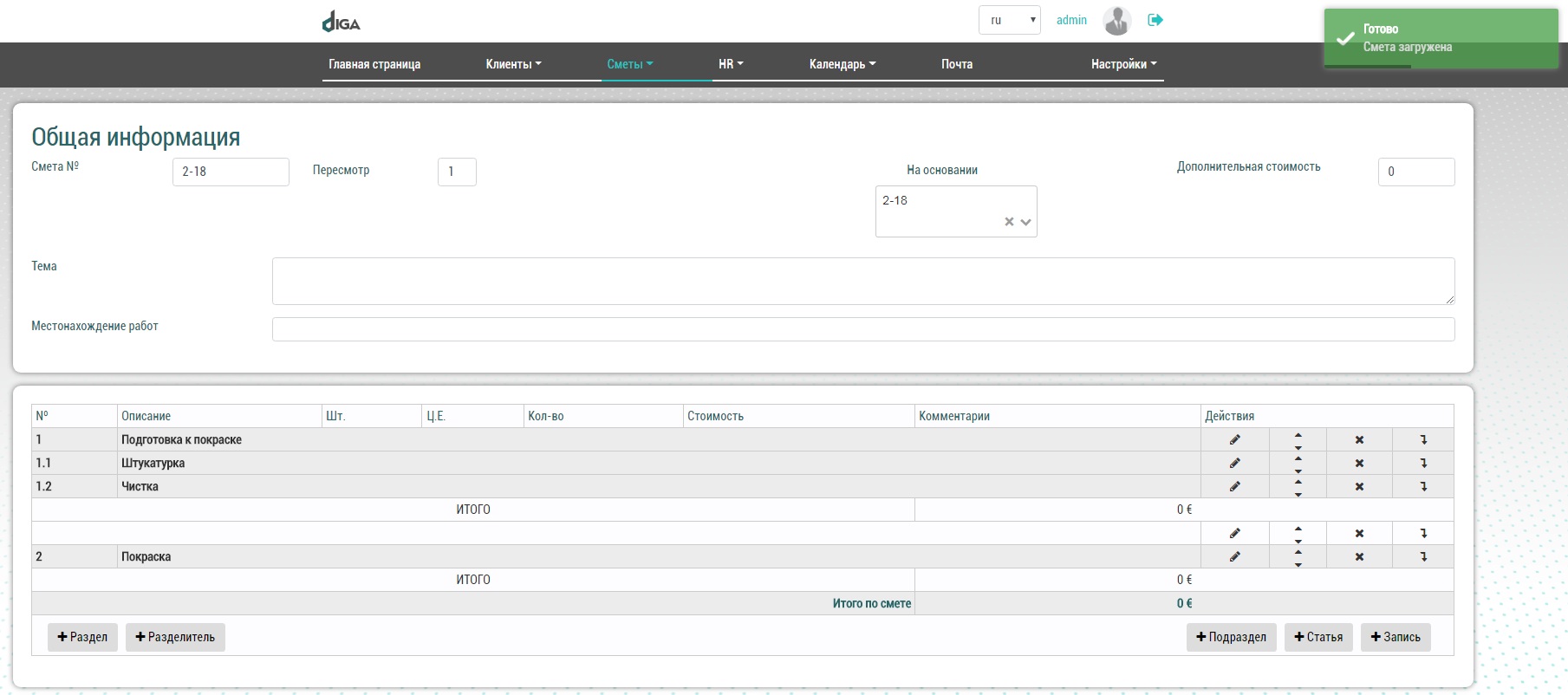
Остаётся только отредактировать информацию и сохранить ревизию.
В списке смет ревизия будет отображаться с пометкой «Вариант-№».

Аналогичные действия придётся осуществить для создания нового варианта сметы. Разница в том, что другой вариант актуален в том случае, когда смета ещё не утверждена клиентом.

В списке смет вариант будет отображаться с пометкой «Опция-№».